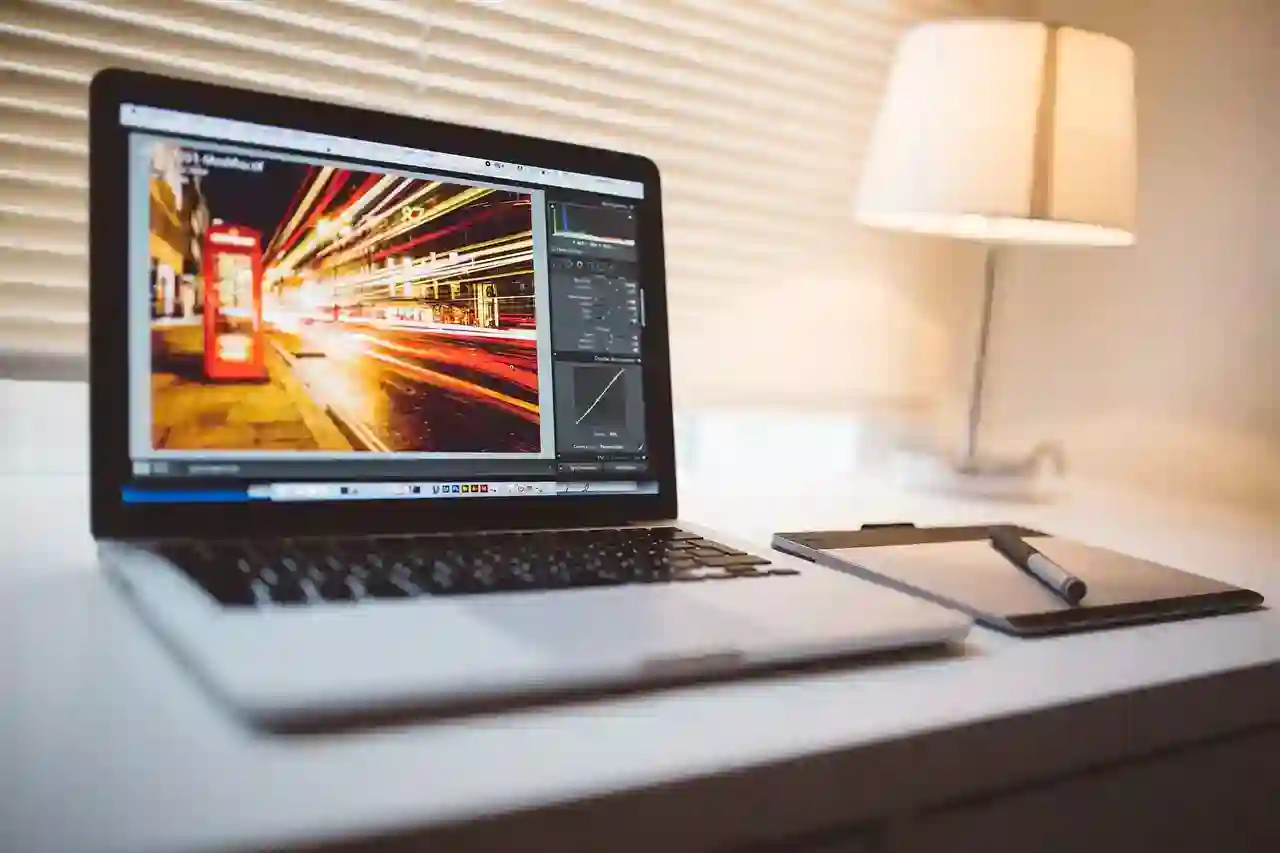블루투스 동글은 컴퓨터에서 블루투스 기능을 추가해주는 유용한 장치입니다. 이 작은 기기를 통해 무선 마우스, 키보드, 헤드폰 등 다양한 블루투스 기기를 손쉽게 연결할 수 있습니다. 특히, 노트북이나 데스크톱에 블루투스 기능이 없는 경우 매우 유용하게 사용됩니다. 설치 과정도 간단하여 초보자도 쉽게 사용할 수 있는데요. 아래 글에서 자세하게 알아봅시다!
블루투스 동글 설치 방법
동글 준비하기
블루투스 동글을 사용하려면 먼저 장치를 준비해야 합니다. 대부분의 블루투스 동글은 USB 포트를 통해 연결되는 형태로 제공됩니다. 따라서, 사용하고자 하는 컴퓨터의 USB 포트를 확인한 후, 동글을 연결할 준비를 해야 합니다. 또한, 동글이 호환되는 운영 체제인지 미리 확인하는 것도 중요합니다. 보통 윈도우, macOS와 같은 주요 운영 체제를 지원하지만, 특정 모델에 따라 다를 수 있으니 제품 설명서를 참고하세요.
USB 포트에 연결하기
준비가 완료되었다면 이제 블루투스 동글을 컴퓨터의 USB 포트에 꽂아야 합니다. 이 단계는 매우 간단하며, 동글을 적절한 방향으로 삽입하면 됩니다. 일반적으로 USB 포트는 상하 구분 없이 사용할 수 있지만, 가끔씩 반대로 끼워지지 않도록 주의해야 합니다. 동글이 제대로 인식되면 컴퓨터에서 소리가 나거나 화면에 장치가 추가되었다는 메시지가 나타나게 됩니다.
드라이버 설치 및 설정하기
동글을 연결한 후에는 드라이버 설치 과정이 필요할 수 있습니다. 많은 경우, 최신 운영 체제에서는 자동으로 드라이버를 다운로드하여 설치해 주지만, 그렇지 않은 경우 제조사 웹사이트에서 드라이버를 직접 다운로드해야 할 수도 있습니다. 드라이버 설치가 완료되면 블루투스를 사용할 수 있는 상태가 되며, 이를 위해 시스템 설정에서 Bluetooth 기능을 활성화하는 단계를 진행해야 합니다.

블루투스 동글 컴퓨터 연결 동글이 사용법
블루투스 기기와 페어링하기
기기 검색 모드 활성화하기
블루투스 동글이 설치되고 설정이 끝났다면 이제 무선 기기를 연결할 차례입니다. 먼저 사용하려는 블루투스 기기를 검색 가능 모드로 설정해야 합니다. 대부분의 블루투스 기기는 전원 버튼이나 전용 버튼을 눌러서 검색 모드를 활성화할 수 있습니다. 이때 LED 표시등이 깜빡이는 경우가 많으므로 이를 눈여겨보세요.
컴퓨터에서 기기 검색하기
검색 가능 모드로 설정된 블루투스 기기가 준비되었다면 컴퓨터에서 해당 기기를 찾아야 합니다. Windows의 경우 ‘설정’ 메뉴로 이동한 후 ‘장치’ 탭을 선택하고 ‘Bluetooth 및 기타 장치’ 옵션으로 들어갑니다. 여기서 ‘Bluetooth 또는 기타 장치 추가’ 버튼을 클릭하면 블루투스를 통해 주변의 모든 장치를 검색하게 됩니다.
페어링 코드 입력하기
검색 목록에 원하는 블루투스 기기가 나타나면 해당 기기를 선택하여 페어링 과정을 시작합니다. 이 때 많은 경우 페어링 코드를 입력해야 하며, 이는 일반적으로 0000 또는 1234와 같은 기본 코드일 때가 많습니다. 만약 다른 코드가 필요하다면 기기의 설명서를 참조하거나 화면에 표시되는 대로 입력하면 됩니다.
연결된 기기 관리하기
Bluetooth 설정 조정하기
연결된 블루투스 기기는 시스템 설정에서 관리할 수 있습니다. Windows에서는 ‘장치’ 메뉴 아래 ‘Bluetooth 및 기타 장치’ 섹션에서 현재 연결된 모든 장치를 볼 수 있으며, 각 장치별로 다양한 설정을 조정할 수 있습니다. 예를 들어 오디오 출력 장치를 변경하거나 키보드 및 마우스의 속성을 수정하는 등의 작업을 수행할 수 있습니다.
자동 연결 기능 활용하기
일부 Bluetooth 기기는 자동 재연결 기능을 제공하여 한 번 연결한 이후에는 다음부터 자동으로 재연결됩니다. 이 기능은 특히 자주 사용하는 헤드폰이나 스피커와 같이 일상생활에서 많이 사용하는 경우 유용하게 쓰입니다. 하지만 이러한 기능은 개인의 필요에 따라 켜고 끌 수 있으므로 상황에 맞게 조정해 주세요.
문제 해결 및 재연결 방법 알아두기
블루투스 연결 중 문제가 발생할 수도 있습니다. 예를 들어 소리가 안 들리거나 마우스가 정상적으로 작동하지 않는 경우에는 우선 Bluetooth 기능이 활성화되어 있는지 확인하고, 필요한 경우 다시 페어링 과정을 거쳐야 할 수도 있습니다. 또한 여러 개의 Bluetooth 기기가 동시에 연결될 때 간섭 현상이 발생할 수도 있는데, 이런 상황에서는 불필요한 다른 장치를 꺼내고 문제를 해결해 보세요.
주요 사용 사례 살펴보기
무선 오디오 경험 향상시키기
블루투스를 통해 무선 이어폰이나 헤드폰과 쉽게 연결함으로써 음악 감상이나 영상 시청 시 더욱 자유로운 환경을 제공합니다. 특히 선이 없는 편리함 덕분에 운동 중에도 간편하게 사용할 수 있어 많은 사용자들에게 사랑받고 있는 방식입니다.
게임 플레이 효율성 증가시키기
게임에서도 무선 마우스와 키보드를 활용하면 보다 쾌적한 환경에서 플레이할 수 있게 됩니다. 특히 빠른 반응 속도가 중요한 게임에서는 유선보다 더 자유로운 움직임과 공간 활용이 가능하므로 게이머들 사이에서도 많이 사용되고 있죠.
업무 생산성 높이기 위한 도구 활용하기
노트북이나 데스크톱 PC에서 무선 키보드와 마우스를 사용함으로써 책상 위를 깔끔하게 유지하면서 업무 효율성을 높일 수 있습니다. 특히 여러 작업을 동시에 해야 하는 상황에서는 유선 제품보다 훨씬 더 유리하게 작용합니다.
주요 브랜드 비교하기
A사 vs B사: 성능 차이 분석하기
시장에는 다양한 브랜드의 블루투스 동글들이 존재하며 각각 특성이 다릅니다 A사의 제품은 일반적으로 가격 대비 성능비가 뛰어나며 사용자 리뷰도 좋은 편입니다 반면 B사는 더 높은 가격대지만 안정성과 속도 면에서 우수하다는 평가를 받고 있죠 두 브랜드 중 어떤 것을 선택하느냐는 개인 용도와 예산에 따라 달라질 것입니다
C사: 디자인과 휴대성 강조하기
C사의 제품은 디자인과 휴대성을 강조하여 작은 크기로 제작되었습니다 여행 중이나 외출 시에도 부담 없이 가지고 다닐 수 있다는 점 때문에 많은 소비자에게 인기를 끌고 있는데요 이렇게 작고 귀여운 디자인 덕분에 사용자들은 어디서든 손쉽게 자신의 스마트 디바이스를 연결해 사용할 수 있게 되었습니다
D사: 전문적인 사용자들 위한 옵션 제공하기
D사는 보다 전문적인 기술력을 바탕으로 고급 모델들을 출시하고 있으며 고속 데이터 전송 및 긴 범위를 자랑합니다 이러한 제품들은 게임 개발자나 IT 전문가 등 특정 분야에서 활동하는 사람들에게 많이 사랑받고 있으며 높은 성능 요구사항을 충족시키기에 충분한 옵션이라고 할 수 있습니다
마무리하는 이야기
블루투스 동글은 무선 기기를 쉽게 연결하여 다양한 편리함을 제공합니다. 올바른 설치와 설정 과정을 통해 사용자들은 보다 나은 경험을 누릴 수 있습니다. 또한, 다양한 브랜드와 모델 중에서 자신의 필요에 맞는 제품을 선택하는 것이 중요합니다. 앞으로 블루투스를 활용한 무선 환경에서 더욱 자유롭고 쾌적한 사용 경험이 되길 바랍니다.
유용한 부가 정보
1. 블루투스 동글은 일반적으로 저전력 소모로 설계되어 배터리 수명이 길어집니다.
2. 최신 블루투스 버전(예: 5.0)은 더 빠른 데이터 전송 속도와 더 넓은 범위를 지원합니다.
3. 여러 개의 블루투스 기기를 동시에 연결할 수 있지만, 성능 저하가 있을 수 있습니다.
4. 블루투스 동글을 사용할 때는 주기적으로 드라이버를 업데이트하는 것이 좋습니다.
5. 일부 동글은 특정 기능(예: 고음질 오디오 전송)을 지원하지 않을 수 있으므로 사전에 확인해야 합니다.
중요 사항 정리
블루투스 동글 설치 시 USB 포트 호환성을 확인하고, 드라이버 설치를 잊지 않아야 합니다. 또한, 페어링 과정에서 입력해야 하는 코드에 유의하고, 연결된 기기의 관리 및 문제 해결 방법을 숙지해야 합니다. 마지막으로, 사용자의 필요에 따라 적절한 브랜드와 모델을 선택하는 것이 중요합니다.